Perbaiki kata sandi yang disediakan tidak memenuhi persyaratan untuk kata sandi pada windows 11/10

- 2795
- 76
- John Ratke
Kata sandi menjaga keamanan perangkat windows Anda. Tapi, ada kriteria tertentu yang perlu Anda kecocokan saat mengatur kata sandi untuk sistem Anda. Jika Anda mengatur terlalu kecil atau kata sandi yang sangat sederhana, Anda dapat melihat pesan kesalahan ini “Kata sandi yang disediakan tidak memenuhi persyaratan untuk kata sandi di Windows 10“Di Sistem Anda. Anda harus menggunakan kata sandi yang kompleks untuk mengambil tindakan pencegahan ekstra, tetapi jika Anda memang ingin menggunakan kata sandi sederhana, Anda dapat melewati pesan kesalahan ini.
Daftar isi
- Perbaiki 1 - Setel ulang kebijakan terkait
- Perbaiki 2 - Sesuaikan Kebijakan Usia Kata Sandi
- Perbaiki 3 - Hapus instalan Manajer Keamanan (untuk pengguna HP)
- Perbaiki 4 - Biarkan pengguna mengubah kata sandi di logon berikutnya
- Perbaiki 5 - Menggunakan Terminal
Perbaiki 1 - Setel ulang kebijakan terkait
Anda dapat menyesuaikan kebijakan yang dapat menarik pembatasan kompleksitas kata sandi.
1. Pada awalnya, tekan Kunci Windows+R kunci bersama.
2. Lalu, ketik "gpedit.MSC”Dan tekan Memasuki.
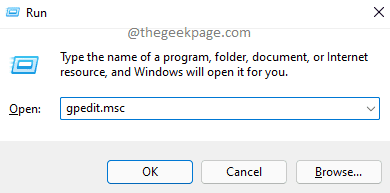
3. Di jendela Editor Kebijakan Grup Lokal, perluas dengan cara ini -
Konfigurasi Komputer> Pengaturan Windows> Pengaturan Keamanan> Kebijakan Akun> Kebijakan Kata Sandi
4. Di panel tangan kanan, klik dua kali di “Kata sandi harus memenuhi persyaratan kompleksitas" kebijakan.

5. Tetapkan kebijakan ini ke “Dengan disabilitas“.
6. Setelah itu, ketuk "Menerapkan" Dan "OKE”Untuk menyimpan modifikasi kebijakan ini.
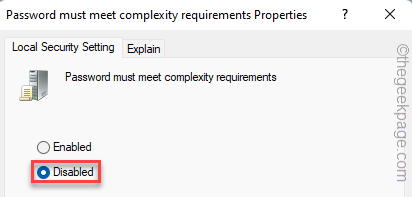
Setelah itu, tutup jendela Editor Kebijakan Grup Lokal. Kemudian, menyalakan ulang perangkat Anda. Sekarang, cobalah untuk mengatur ulang kata sandi dan periksa.
Perbaiki 2 - Sesuaikan Kebijakan Usia Kata Sandi
Ada kebijakan lain yang dapat Anda gunakan untuk segera mengubah kata sandi.
1. Pada awalnya, tekan tombol Windows dan ketik "Edit Kebijakan Grup“.
2. Lalu, ketuk "Edit Kebijakan Grup“Untuk mengaksesnya.
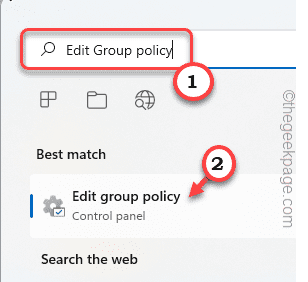
3. Sekarang, buka di sini -
Konfigurasi Komputer> Pengaturan Windows> Pengaturan Keamanan> Kebijakan Akun> Kebijakan Kata Sandi
4. Kemudian, di sisi kanan, klik dua kali di “Usia Kata Sandi Minimum" kebijakan.
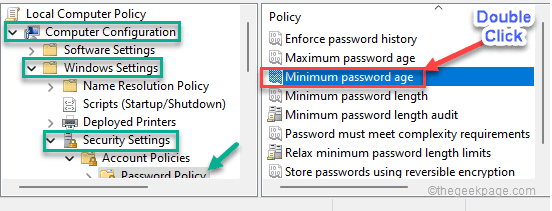
5. Kemudian, atur “Kata sandi dapat segera diubah" ke "0"Hari -hari.
6. Setelah itu, ketuk "Menerapkan" Dan "OKE”Untuk menyimpan perubahan.
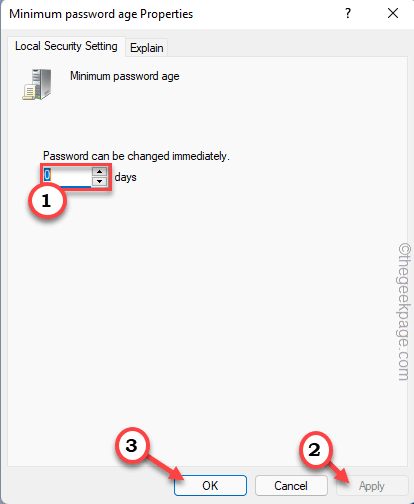
Setelah itu, tutup editor kebijakan grup lokal dan menyalakan ulang mesin.
Perbaiki 3 - Hapus instalan Manajer Keamanan (untuk pengguna HP)
[Untuk pengguna HP]
Tampaknya Alat Manajer Keamanan Klien HP menyebabkan masalah ini pada sistem HP.
1. Pada awalnya, tekan Kunci Windows+R kunci bersama.
2. Lalu, ketik "appwiz.cpl”Dan tekan Memasuki.
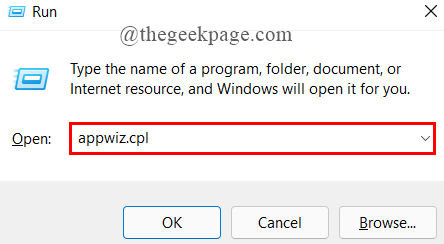
3. Dalam daftar aplikasi, cari “Manajer Keamanan Klien HP“Perangkat lunak.
4. Kemudian, klik kanan di atasnya dan ketuk "Uninstall”Untuk menghapus aplikasi dari sistem Anda.
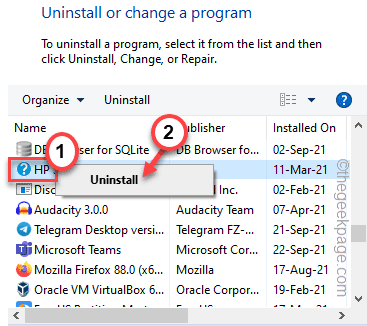
Selesaikan proses uninstallation mengikuti langkah-langkah di layar.
5. Sekarang, ikuti langkah yang sama untuk menghapus aplikasi ini juga.
- Manajer Akses Klien HP
- Alat pelindung HP
- Manajer Keamanan Klien HP
Sekarang, ikuti instruksi di layar untuk menyelesaikan proses uninstallation.
Perbaiki 4 - Biarkan pengguna mengubah kata sandi di logon berikutnya
Anda dapat menyelesaikan masalah ini jika Anda memilih untuk mengubah kata sandi pengguna Anda di log-on berikutnya.
1. Pada awalnya, tekan Kunci Windows+R kunci bersama.
2. Lalu, ketik "lusmgr.MSC"Dan klik"OKE“.
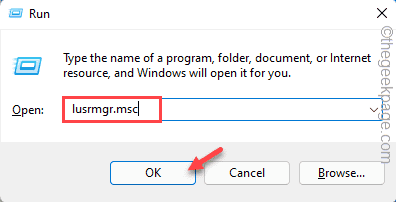
3. Sekarang, pilih “Pengguna“Dari panel kiri.
4. Di sisi kanan, Anda akan menemukan daftar pengguna di sistem Anda.
5. Kemudian, klik dua kali di akun pengguna yang bermasalah.
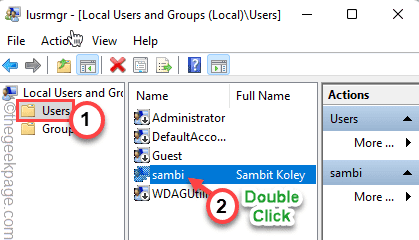
6. Sekarang, pergi ke “UmumTab.
7. Di Sini, Hapus centang The "Kata sandi tidak pernah kedaluwarsaKotak.
8. Sekarang kamu bisa memeriksa The "Pengguna harus mengubah kata sandi di logon berikutnyaKotak.
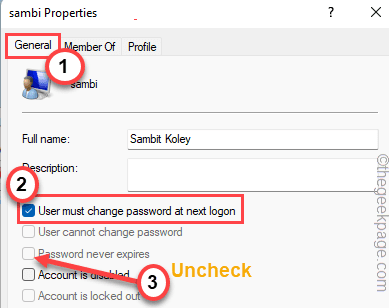
9. Akhirnya, ketuk "Menerapkan" Dan "OKE“Untuk menyimpan perubahan ini.
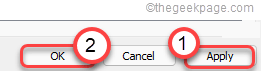
Setelah itu, restart sistem Anda dan periksa apakah Anda dapat mengubah kata sandi menjadi yang Anda inginkan atau tidak.
Perbaiki 5 - Menggunakan Terminal
Anda dapat menggunakan terminal untuk mengubah kata sandi untuk profil pengguna.
1. Jenis "cmd"Di kotak pencarian.
2. Kemudian, klik kanan pada “Command prompt"Dan ketuk"Jalankan sebagai administrator“.
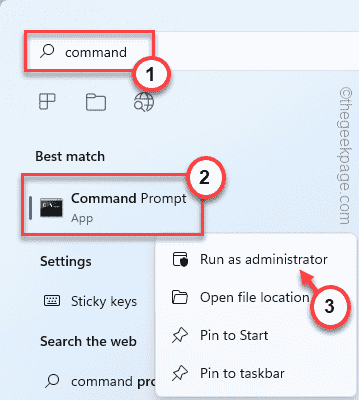
3. Setelah terminal terbuka, ketik dan ubah perintah ini dan tekan enter.
Pengguna Net User_name *
[
CATATAN - Ganti "nama belakang“Dengan nama akun yang Anda coba ubah kata sandi.
Contoh - Like, jika user_name adalah "sAMBIT" maka perintahnya akan -
pengguna bersih SAMBIT *
]
4. Setelah menjalankan perintah, Anda akan melihat pesan ini “Ketikkan kata sandi untuk pengguna“.
Ketik kata sandi yang Anda sukai dua kali dan itu harus menjadi kata sandi baru Anda.
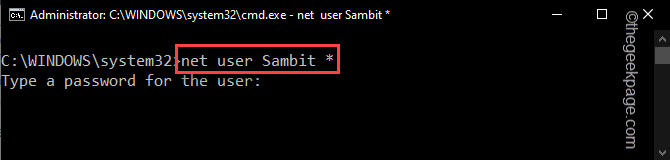
Dengan cara ini, Anda dapat menyelesaikan masalah ini dan mengatur kata sandi apa pun untuk sistem Anda.
- « Perbaiki CPU tidak berjalan dengan kecepatan penuh di Windows 11/10
- Cara mengubah akun Google default di google chrome »

